教育用ビデオとは何か、教育用ビデオの作り方を知っていますか?最高の教育用ビデオメーカーソフトウェアは何ですか?これらの質問はすべて、この投稿で回答されます。
この投稿では、教育用ビデオの定義、人気のある種類の教育用ビデオ、5つのオンライン教育用ビデオメーカー、および4つの教育用ビデオメーカーソフトウェアプログラム(MiniTool MovieMakerを含む)を紹介します。
教育用ビデオとは何ですか?
教育用ビデオは、視聴者が経験している特定の問題や、関心のある関連トピックについて視聴者を教育することを目的としています。教育用ビデオが私たちの日常生活に与える影響は否定できません。今日の視聴者は、基本的なスキルから最新のテクノロジートレンドまで、ほぼすべてを学ぶための重要なツールとして教育用動画を使用しています。
次のパートに移りましょう。人気のある種類の教育用動画をいくつか学びます。
人気のある種類の教育用動画
基本的に教育用ビデオを理解したら、次のトピックである人気のある種類の教育用ビデオに移りましょう。教育用ビデオにはいくつかの種類があります。それらを次のカテゴリに分類できます:
講義ビデオ
講義ビデオには、多くの場合、画面に表示されているインストラクターや、スライドで何かをナレーションしている人が含まれています。シンプルなため、一般的なタイプの教育用ビデオです。
基本的には、カメラを使ってインストラクターやスピーカーによるプレゼンテーションを録音することができます。一部の複雑なバージョンでは、ステージ上のスピーカーや他のサポート資料を使用した視覚的なプレゼンテーションをキャプチャする複数のカメラアングルが必要になります。
マイクロビデオ
マイクロビデオは、単一の狭いトピックを教えることに焦点を当てた短いビデオです。それらは通常1分未満の長さであり、Twitter、Instagram、Snapchat、TikTokなどの多くのソーシャルメディア視聴者にアピールします。動画に集中するための注意力が短い場合があります。
ハウツービデオ
ハウツービデオは、何かを達成する方法を正確に示すステップバイステップの説明を特徴としています。それはインターネット上でますます主流になりつつあります。これらのビデオの力は、行動モデリングの使用にあります。基本的には、携帯電話で録音してから、編集ソフトウェアを使用してクリップを編集できます。
解説動画
説明者とは、その名前が意味するものを正確に意味します。つまり、トピックを説明します。ほとんどの解説動画はアニメーション動画であり、ますます人気が高まっているため、視聴者はリラックスして面白い方法で学ぶことができます。教育ビデオの観点から、説明者は、複雑なプロセスを視覚的に描写したり、特定の機会に誰かがどのように行動すべきかを示すための優れた方法です。
それらはいくつかのオンラインプラットフォームで作成でき、最も人気のあるアニメーション教育ビデオメーカーは次のパートで紹介されます。
次のパートでは、最高のオンライン教育ビデオメーカーツールのいくつかを紹介します。続けて、それらの機能を1つずつ詳しく見ていきましょう。
噛むことができる
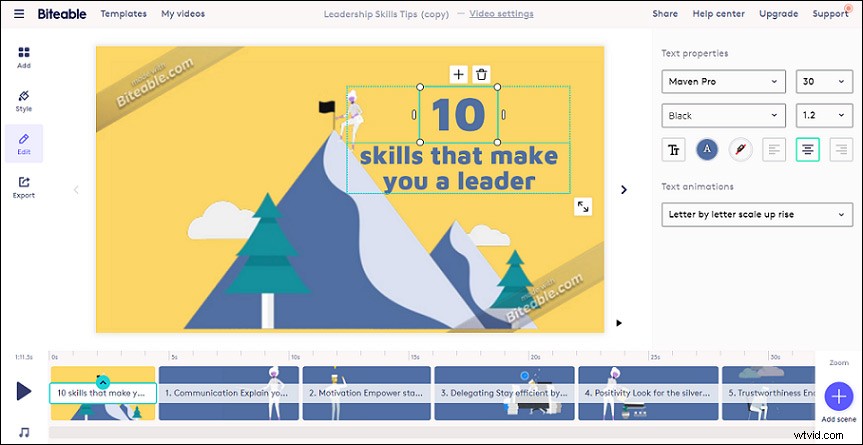
Biteableは、非常にシンプルなユーザーインターフェイスを備えた最高のオンラインアニメーション教育ビデオメーカーの1つです。スマートフォン、タブレット、パソコンでご利用いただけます。独自の目標に合った、すぐに使用できるビデオアニメーションテンプレートのコレクションがあります。ビデオのアニメーションもカスタマイズ可能です。
事前に設計されたテンプレートを選択し、重要なポイントを追加したら、色、効果、音楽を使用してビデオをアニメーション化できます。これらはすべて、拡張メディアライブラリで利用できます。さまざまなテキストアニメーションプリセットを使用してアニメーションテキストを作成できます。
教育用ビデオを完成させたら、ソーシャルメディアに直接投稿したり、好きなようにデバイスにダウンロードしたりできます。
確認する必要があることの1つは、ブラウザがWebGLテクノロジをサポートしている必要があるということです。そうしないと、ビデオエディタが正しく機能せず、レンダリングプロセスを処理できなくなります。
Animoto
Animotoは有名なオンラインビデオメーカーです。これを使用すると、強力なドラッグアンドドロップ機能を使用して、人目を引く教育ビデオを簡単に作成できます。
Animotoは、教育用ビデオの見栄えを保証できる3種類のレイアウトを提供します。これらのレイアウトを使用して、ニーズに基づいてアニメーション化された教育用ビデオを強化できます。
独自の画像、ビデオクリップ、ロゴをビデオに直接使用することも、ストックフォトやビデオクリップのライブラリを検索して、プロジェクトに適したビジュアルを見つけることもできます。
また、ストーリーボードのテキストを変更したり、音楽ライブラリにプロジェクトの曲を追加したりすることもできます。インストルメンタル、クラシック、アコースティック、ジャズなど、特定のジャンルの音楽を追加することもできます。
クラスでは、教師はAnimotoを使用して生徒の学習意欲を高めることができます。学生は、フォトエッセイ、本のレポート、学生のポートフォリオ、またはその他のプロジェクトを作成できます。教育用ビデオの作成とは別に、プロモーション、チャリティーなどのさまざまな目的を促進します。
ムーブリー
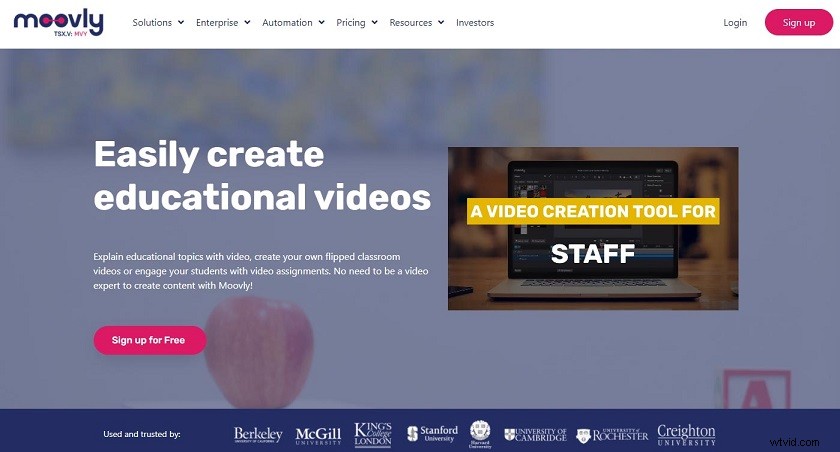
教師、学生、教育スタッフのいずれのメンバーでも、Moovlyを使用すると、一連のデザインスキルを必要とせずに、魅力的な教育用ビデオコンテンツを自分で作成できます。 Moovlyは、アカデミックビデオを作成するための多用途でカスタマイズ可能な教育プラットフォームです。
これを使用すると、画像、映像、テキスト、Webカメラまたは画面の記録、音声、音声の組み合わせなど、さまざまなクリエイティブな方法でトピックを説明できます。教育用ビデオは、録画されたビデオレッスンやナレーション付きのPowerPointスライドだけではありません。
また、ロイヤリティフリーの写真、イラスト、音楽、ストックビデオのライブラリが付属しており、独自のメディア、テキスト、またはナレーションと組み合わせて使用できます。ゼロから始めることも、アニメーショングラフィックからフッテージベースのコンテンツまで、さまざまなスタイルですぐに使えるテンプレートを使用することもできます。
ワイド
Wideoは、教育用ビデオを作成するための便利なツールを提供するもう1つのオンライン教育用ビデオメーカーです。約束どおり、従来の受動的な学習モデルを破る教育用動画を作成します。
教育用ビデオテンプレート、宿題ビデオテンプレート、および教育用ビデオプレゼンテーションが付属しています。最初から動画を作成することも、優れたデザインの動画テンプレートを選択することもできます。
教育用ビデオメーカーとして、学生と教師が創造的で魅力的なビデオを通じてアイデアを伝えるのに役立ちます。また、チュートリアル、外国語教育、遠隔教育を提供するために使用することもできます。
プロセスで行き詰まり、考えを伝える方法がわからない場合は、ビデオチュートリアルを確認できます。 Wideoが提供する記事は、創造性を発揮させるための洞察とインスピレーションを提供します。
Powtoon
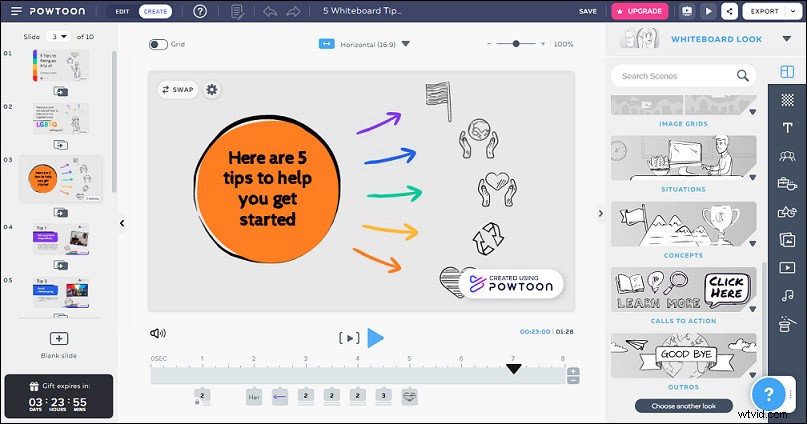
Powtoonは、教育用ビデオを作成するためにソフトウェアをダウンロードする必要がない便利なツールでもあります。 PowToonを使用すると、アニメーションのプレゼンテーションやビデオを作成できます。教室でこれらのアニメーション化された教育ビデオを使用すると、教師と生徒がより良い学習体験を楽しむのに役立ちます。
必要な要素をドラッグアンドドロップしてアニメーションを作成するための既製のテンプレートが多数あります。また、テンプレートをカスタマイズしたり、画像、音楽、ナレーションを使って独自のテンプレートをデザインしたりすることもできます。
フラットなデザインスタイルの教育ビデオが好きなら、Powtoonは最良の選択の1つです。
これを使用する場合、すべてのテンプレートと背景を使用するためにアップグレードする必要がある場合があります。無料版では、基本的な機能にしかアクセスできず、透かしが付いています。
講義ビデオのような一般的な教育ビデオも作成する必要がある場合は、記録されたビデオ映像、ナレーション、写真、テキスト、および音楽を使用して作成できます。以下のパートでは、次のプロジェクトの教育用ビデオを作成するのに最適なソフトウェアの概要を説明します。
MiniTool MovieMaker
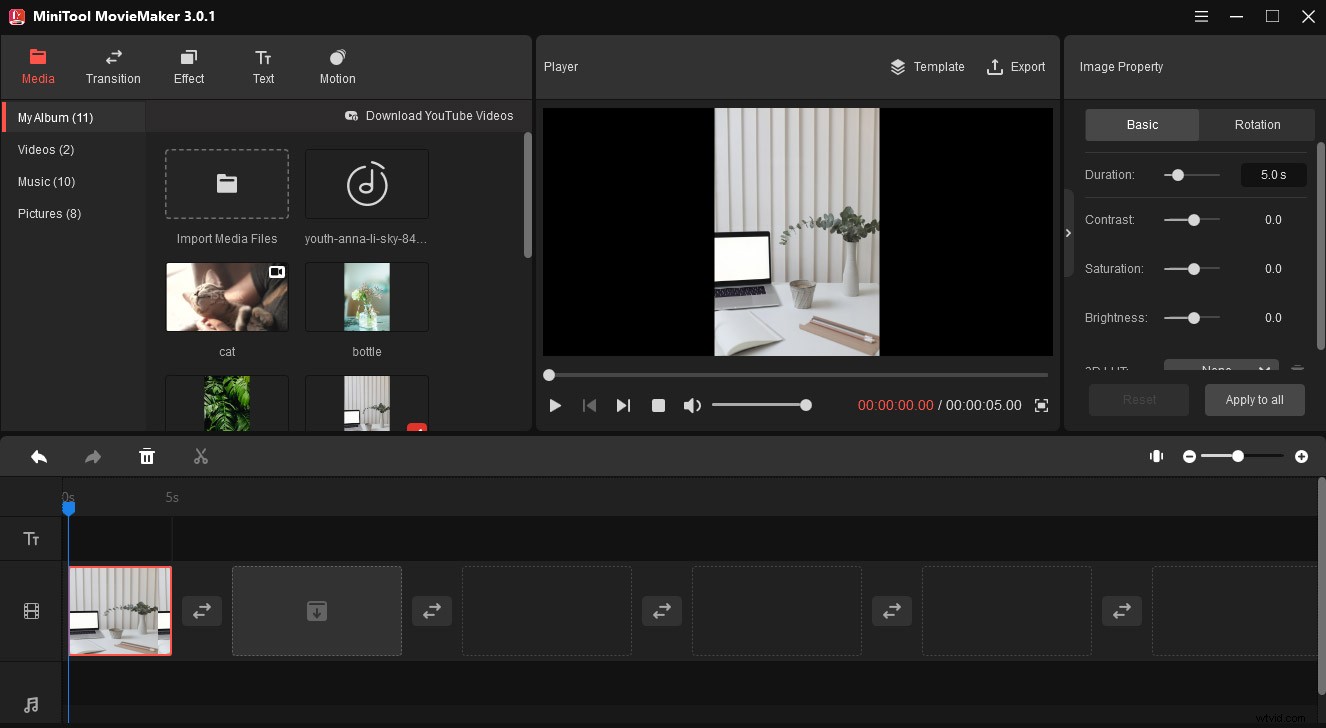
MiniTool MovieMakerは、PC用の最高の教育用ビデオエディタアプリの1つです。それは無料で、透かしも広告もありません。シンプルでクリーン、そしてユーザーフレンドリーなインターフェースで、録画した教育用ビデオを簡単に編集できます。色補正や3DLUT効果などのカスタマイズ可能なデザイン要素を使用して、教育用ビデオを向上させることができます。
教育用ビデオを視聴者に鮮やかに見せるために、テキスト、フィルター、トランジション、モーションエフェクトをビデオに追加できます。さらに重要なことに、この無料のビデオエディタでは、ビデオのテキストを編集することもでき、タイトル、クレジット、およびキャプションをカスタマイズするのに役立つ多くのテキストテンプレートが提供されます。テキストの色、フォント、サイズを調整することもできます。
また、写真やビデオの明るさ、コントラスト、彩度を簡単に変更できます。録画したビデオは、ビデオの分割、ビデオのトリミング、ビデオの反転、オーディオの削除、ビデオの回転、ビデオの反転などのツールを使用して、原材料に損傷を与えることなく編集できます。
編集が終了したら、結果ファイルを簡単にエクスポートできます。 MP4、AVI、MOV、WebM、MKVなどの多くの一般的な形式をサポートしています。
無料で便利な教育用ビデオエディタであるMiniToolMovieMakerを試して、魅力的な教育用ビデオを作成してください。クリックしてツイート
AVSビデオエディタ
AVS Video Editorは、一見したところよりも簡単にビデオを作成できる、使いやすい教育用ビデオメーカーでもあります。他のプロのビデオエディタほど機能が豊富ではないかもしれませんが、優れた教育用ビデオを作成するには問題なく機能します。
このプログラムは、使いやすい、見事に設計されたインターフェースを備えています。これは、メディアライブラリ、タイムライン、プレビューウィンドウ専用のさまざまな領域を備えた、従来のエディターレイアウトに従います。
また、利用可能な多くのトランジションエフェクト、ビデオエフェクト、およびビデオを簡単に強化するのに役立つテキストとビデオのオーバーレイも含まれています。
作成プロセス全体がこのビデオエディタでカバーされています。さまざまな外部ソースからビデオをインポートし、必要に応じて編集し、最終的にターゲットプラットフォームに応じてさまざまな形式(コンピュータファイル、書き込み済みディスク、マルチメディアデバイス、またはWebページ。
Adobe Premiere Pro
ビデオ制作のスキルをある程度習得していて、教育用ビデオ制作の創造性を解き放つためにプロのビデオエディターが必要な場合は、AdobePremiereProが最適です。そのノンリニア編集インターフェース、比類のないツールのエコシステム、および強力な機能により、業界をリードするビデオ編集ソフトウェアのステータスを獲得しています。
Adobe Premiere Proを使用すると、録画したビデオを編集できるだけでなく、他のアドビアプリケーションからグラフィックや特殊効果をインポートすることもできます。
これは包括的なビデオ編集ソフトウェアであり、高品質のビデオを作成するために必要なすべての一般的なビデオ編集タスクに使用できます。 8Kからバーチャルリアリティまで、ほぼすべての一般的な形式でフッテージを編集し、さまざまな画像を希望の順序でミックスすることができます。
また、AdobeCreativeCloudアプリケーションセットの一部としても利用できます。クリエイティブなプロジェクトでAfterEffectsやPhotoshopと組み合わせて使用できます。
iMovie
ビデオ作成のための無料で堅牢なツールとしてのiMovieは、多くのAppleファンにとって確かな選択肢です。短いビデオスライドショーから印象的なハリウッドスタイルの映画まで、あらゆるものを作成できます。
フッテージのスローダウンまたはスピードアップ、ピクチャーインピクチャー、グリーンスクリーンなど、さまざまな編集ツールを利用できます。教育用ビデオに背景音楽を追加したいが、追加する独自の音楽がない場合は、iMovieでさらに多くのツールを利用できます。あなたのための80以上のサウンドトラック。独自のナレーションを追加するオプションもあります。
MacとiPad/iPhoneの両方を使用している場合は、デバイスを切り替えてプロジェクトで作業できます。
優れた教育用ビデオメーカーはたくさんあります。クリックしてツイート
一言で言えば、この投稿では、オンラインアニメーション教育ビデオメーカーと教育ビデオを編集するソフトウェアを含む9つの教育ビデオメーカーと編集者を紹介します。どれが一番好きですか?
MiniTool MovieMakerの使用中に質問がある場合は、コメントでアイデアを共有するか、[email protected]からお問い合わせください。
